פרסומת
 לחלונות 7 יש שיפורים רבים להתפאר בהם, התאמה אישית של נושא וניהול היא אחת מהן. כעת, כל תכונות ההתאמה האישית קיבצו יחד ונגישות בנוחות ממקום אחד.
לחלונות 7 יש שיפורים רבים להתפאר בהם, התאמה אישית של נושא וניהול היא אחת מהן. כעת, כל תכונות ההתאמה האישית קיבצו יחד ונגישות בנוחות ממקום אחד.
להלן כל מה שאתה צריך לדעת על ערכות נושא של Windows 7:
הפעל ערכות נושא מוסתרות ב- Windows 7
האם ידעת שמערכת Windows 7 מפעילה ערכות נושא המבוססות על האזור שבחרת במהלך ההתקנה? אז ישנם מספר נושאים השייכים לאזורים שונים שנותרו מוסתרים. הם אינם זמינים דרך חלון ההתאמה האישית. עם זאת, אתה עדיין יכול להפעיל את אותם ערכות נושא מוסתרות בחלונות 7 ולהשתמש בהן. כך תוכלו למצוא אותם:
- לחץ על Win + R, ואז הקלד % systemroot% / גלובליזציה / MCT לתוך ה רוץ שדה
- אם אינך רואה דבר לחץ על התארגנו, ואילך תיקיה ו אפשרויות חיפוש ואז בחר להציג קבצים מוסתרים ולבטל את הסימון הסתר קבצי מערכת הפעלה מוגנים.
- תראה כמה תיקיות הכוללות נושאים השייכים לאזורים שונים. תיקיות אלה מכילות את ה- .נושא קבצים שבהם תוכלו להשתמש כדי להחיל את העיצובים
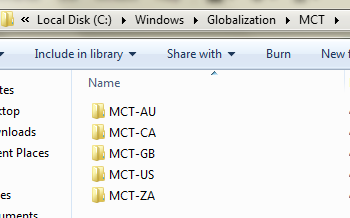
צור ערכות נושא משלך של Windows 7
יצירת נושא זה קל מאוד. נושא הוא רק אוסף של אלמנטים שונים כמו טפטים לשולחן העבודה, צלילים, שומרי מסך, צבע, מצביעי עכבר, אייקונים וכו '. בחר את הבחירה שלך בכל אחד מהם ועשית לעצמך נושא. ישנם מספר שינויים מגירסאות קודמות של Windows שאתה צריך להיות מודע אליהם ולהשתמש בהם לטובתך.
רקע שולחן עבודה
Windows 7 מאפשר לך לציין כמה רקע שולחן עבודה. לאחר מכן הוא מעביר את הרקע לשולחן העבודה באופן אוטומטי, ובוחר מבין אלה שציינת. הדרך הטובה ביותר לציין קבוצת טפטים היא למקם את כולם בתיקיה. לאחר מכן תוכל להפנות את Windows לתיקיה זו, לבדוק את כל הטפטים שבהם ברצונך להשתמש, לציין את זמן המחזור ו- Windows ידאג לשאר.

נשמע
לחיצה על נשמע מאפשרת לך לבחור מבין נושאי הצליל המובנים או שתוכל ליצור משלך. כדי ליצור נושא סאונד, פשוט ציין קובץ צליל שישמש לאירועים שונים שאתה רואה. שינוי של כולם וקבלת נושא צליל מושלם יכול להיות מסורבל למדי, לכן אולי כדאי שתשמור על שינוי צליל או שניים ושמירת הנושא ששונה. אם אתם מחפשים כמה קבצי קול, תוכלו לבדוק זאת FindSounds או שיזוף.

באופן דומה, אתה יכול לבחור שומרי מסך, צבעים, מצביע עכבר וסמלים - שהם די פשוטים. אחרי שכל הבחירות נעשות, יצרת לעצמך נושא.
שתף את העיצובים שלך עם חברים ובני משפחה
אז בילית קצת זמן ביצירת הנושא המושלם והתוצאות נראות טובות. לפעמים ייתכן שתרצה להחיל את אותו נושא על כל המחשבים שלך או לשתף אותם עם חבריך ובני משפחתך. אז אתה מבצע הכל מחדש? לא, פשוט בצע את כל השינויים שאתה רוצה, הוסף את הרקעים השולחניים המותאמים אישית, שומרי המסך או הצלילים שאתה רוצה (בקיצור, צור נושא פעם אחת) ואז כשתסיים לבצע את השינויים, לחץ באמצעות לחצן העכבר הימני על הנושא שלא נשמר ובחר שמור לשיתוף.

תקבל א .נושא הקובץ שאתה יכול להעביר למחשבים אחרים או לשלוח למישהו.
הורד קבצי נושא של Windows 7 באופן מקוון

כעת מציגה Windows 7 אפשרות 'קבל יותר נושאים ברשת'. לחיצה שתעביר אותך לדף 'התאמה אישית של המחשב האישי שלי' של מיקרוסופט. תוכל להוריד קבצי נושא, רקעים וגאדג'טים של חלונות 7 כאן. אתה יכול גם למצוא ערכות נושא שנוצרו על ידי אחרים. עם זאת, הם בדרך כלל משאירים הרבה מה להיות רצוי ואני מעדיף להתרחק מהם אלא אם כן אני סומך לחלוטין על המקור. אם אתה מכיר מקור טוב יידע אותנו בתגובות.
האם אתה יוצר ערכות נושא משלך? או שאתה מסתפק במובנים האלה? שתף את מחשבותיך בתגובות!
אני Varun Kashyap מהודו. אני נלהב ממחשבים, תכנות, אינטרנט וטכנולוגיות שמניעות אותם. אני אוהב תכנות ולעיתים קרובות אני עובד על פרויקטים בג'אווה, PHP, AJAX וכו '.

